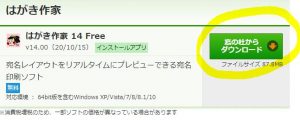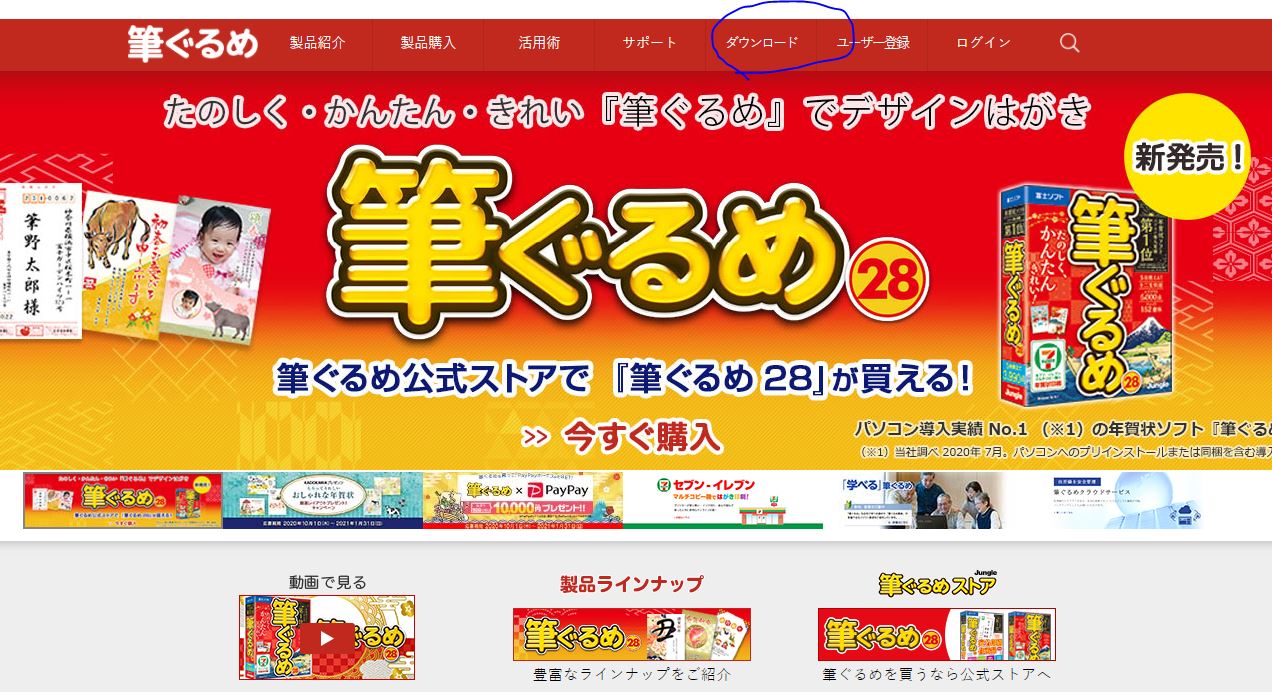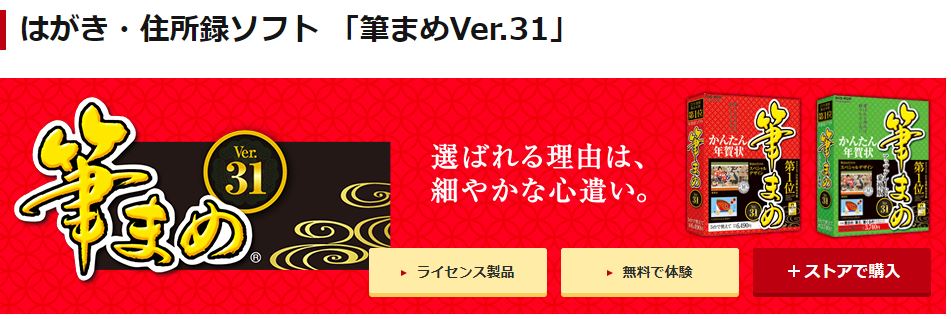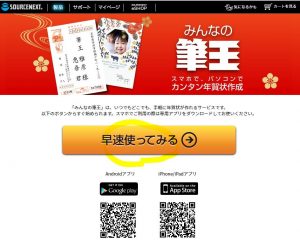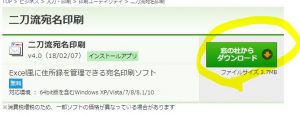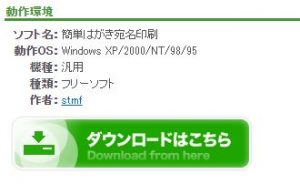「使って!住所録」無料ダウンロードとインストール手順!使い方も簡単解説します
「使って!住所録」をダウンロード方法、インストール、使い方が解説してみました。実際に使って見た感想とキャプチャもありますのでまだダウンロードしていない人は見て見て検討してみてはどうでしょうか。
聞きなれないハガキソフトですが無料の割には充実しているハガキソフトとなります。
スポンサーリンク
使って!住所録」無料ダウンロード手順!
こういったソフトは結構いろんなところで入手できますが今回は安心できるvectorで入手してみます。こちらのvectorでは検索ボックスがあるのでそちらで「使って!住所録」を入力すればすぐに出てきます。キャプチャはこちらです。
1.緑色の赤枠の場所をクリックするとダウンロードできるのですが私が使用しているのはchromeのブラウザなのでブラウザによって多少ダウンロード画面が異なると思います。
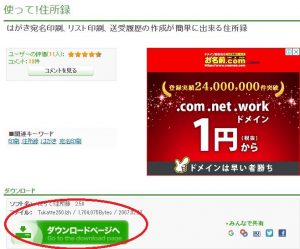
2.これがその使って!住所録のファイルです。
名前は「Tukatte250.lzh」というものになっていると思います。
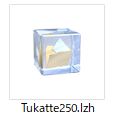
これをダブルクリックすれば後は指示に従って進むだけです♪
使って!住所録のインストール方法はなんとこのTukatte250.lzhをクリックするだけでOKです。
通常ですと使用許諾などアプリケーションについて同意が色々必要なのですが個人なのかめちゃくちゃあっさりです。
ここも手間がなく気軽にインストールできるので良いです。
下記のようなフォルダの中身が出てきます。

この中の「Tukatte.exe」がアプリケーションです。これをクリックすると早速使えます。
使って!住所録の 使い方は?
私的にインストールも早いですし使い方もちょーシンプルでやりやすいという感想です。
説明も単純すぎてする必要があるのかという感じですが一応説明しておきます。
まず上の黄色で囲った場所をクリックしますとこのように名前や住所を入力する項目が出てきます。
下記のように入力してみましょう。最後に「新規カード」をクリックすると下記のように右側に名前が挿入されます。これで完了!年賀状での使用の場合は「年賀状」にチェックを入れておきましょう!シンプルですね♪
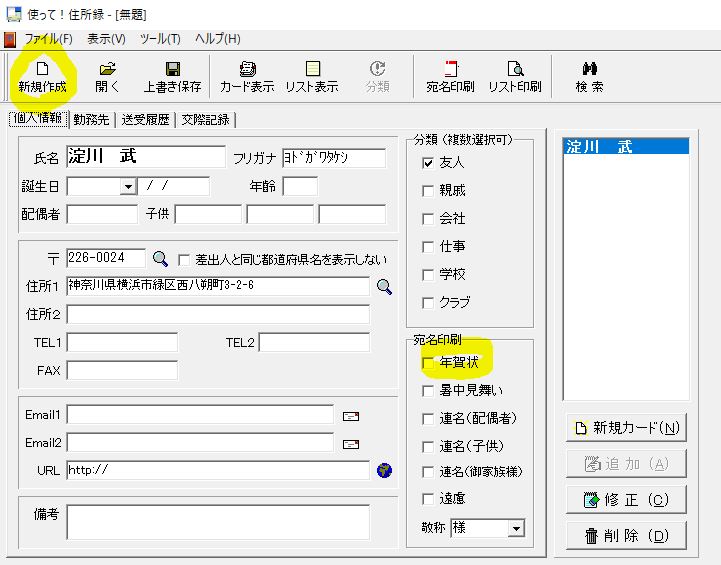
年賀状を作りたい場合はそのまま上のバーの宛名印刷をクリックでします。そうするとプレビューが出ますので問題なければ「印刷」ボタンを押して年賀状作成は終わりです。
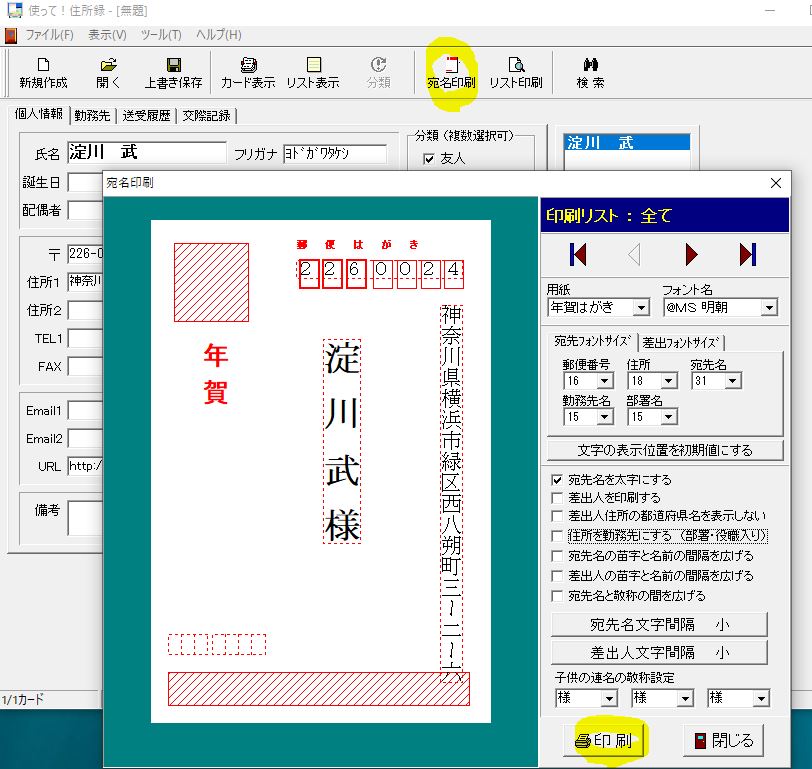
こういうシンプルなソフトを待っていたという方はとてもお勧めだと思います。私も色々ソフトを試してみましたがこれ程のシンプルさと使いやすさは上位ランキングです。
私的にはかなり評価は結構高いですね♪